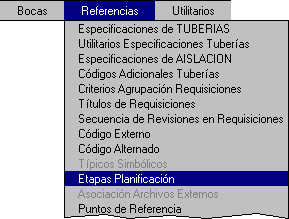
Los Modelos 3D pueden ser utilizados para representar gráficamente cualquier Etapa de montaje o de operación de la planta, asignadas a Equipos y Líneas de Tuberías.
El procedimiento es el siguiente:
La definición de las Etapas del proyecto se realiza desde el módulo de base de datos, seleccionando la opción:
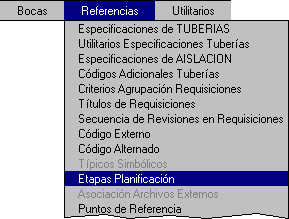
Para Equipos, se selecciona la opción correspondiente, como mostrado arriba. Aparece la siguiente ventana que permite introducir la o las etapas asignadas a Equipos. En este ejemplo se encuentran defindidas dos Etapas, correspondientes al montaje del 50% y 100% del equipo.
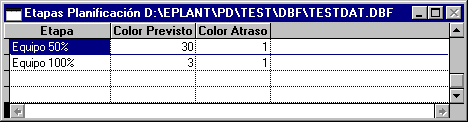
El Color Previsto es utilizado para cambiar a ese color los equipos que en la fecha
de análisis tienen cumplida la etapa correspondiente. Si hay varias etapas cumplidas se
considera la que tiene fecha más alta.
El Color Atraso es utilizado para cambiar a ese color los equipos que en la fecha
de análisis tienen asignada una fecha comprendida entre la fecha Prevista y Real de una
etapa, si es que tienen definida la fecha Real en alguna etapa.
Los equipos que no tengar ninguna etapa terminada o atrasada son apagados.
Las fechas asignadas a cada Etapa prevista para Equipos se definen en la opción:
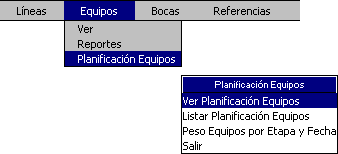
que abre la siguiente ventana, en la cual se pueden dar de alta las fechas Previstas y Reales para cada Etapa y Equipo. La fecha Real sólo se utiliza si se quieren analizar atrasos, de lo contrario se dejar en blanco:

Esta tabla contiene los Equipos de todos los modelos 3D del proyecto y se mantiene actualizada automáticamente. Es posible también cargar para cada Equipo su peso y superficie, para computar automáticamente el Peso y Superficie Total por Etapa y para una fecha cualquiera con la opción:
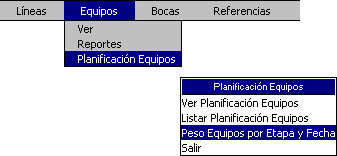
que despliega la siguiente ventana:
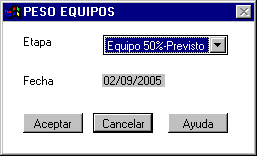
Se genera un reporte a un archivo de texto con los Equipos que tienen asignada para la Etapa seleccionada una fecha anterior o igual a la de análisis y el Peso y Superficie Totales de esos equipos.
Las fechas asignadas a cada Etapa prevista para Líneas se definen en la opción:
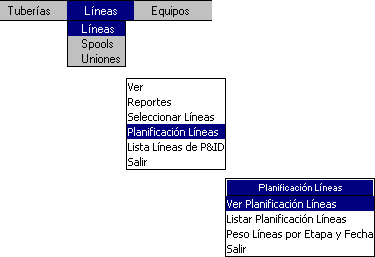
que abre la siguiente ventana, en la cual se pueden dar de alta las fechas Previstas y Reales para cada Etapa y Línea. En este ejemplo hay dos Etapas definidas: Spools y Línea que se refieren respectivamente a la terminación de todos los spools de la línea y al montaje de la línea completa. La fecha Real sólo se utiliza si se quieren analizar atrasos, de lo contrario se deja en blanco:

Esta tabla contiene las Líneas de todos los modelos 3D del proyecto y se mantiene actualizada automáticamente. El peso y superficie por cada línea es también calculado automáticamente. Con la siguiente opción se pueden calcular el Peso y Superficie Total por Etapa y para una fecha cualquiera con la opción:
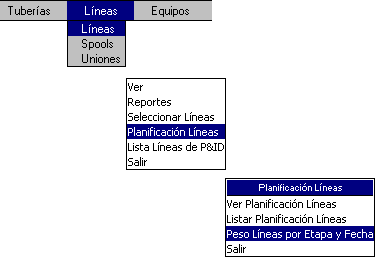
que despliega la siguiente ventana:
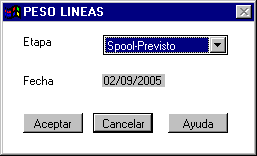
Se genera un reporte a un archivo de texto con las Líneas que tienen asignada para la Etapa seleccionada una fecha anterior o igual a la de análisis y el Peso y Superficie Totales de esas líneas. Cada etapa es asignada a toda la línea en su conjunto, por lo cual en este ejemplo, el peso por línea es el peso total de la línea.
Una vez completada la asignación de Fechas a las Etapas de Equipos y Líneas, desde el modelo 3D abierto con EPLANT (puede tener atachados otros modelos como XREF), se puede ejecutar el comando:
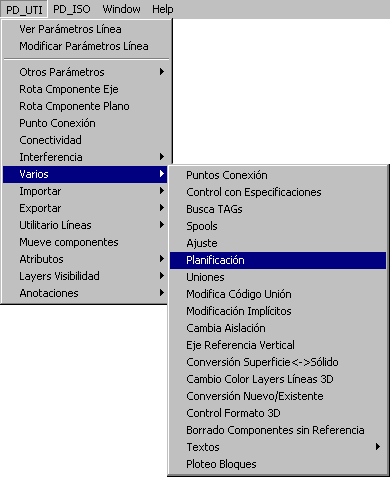
que despliega la siguiente ventana:
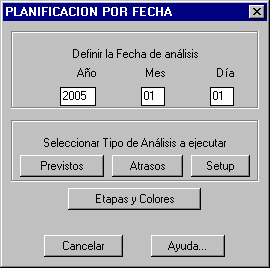
Seleccionando el botón Previsto el comando busca por cada Equipo y cada Línea si hay una etapa con Fecha Prevista que esté cumplida para la fecha de análisis. Para estos Equipos y Líneas asigna el color correspondiente a la etapa. Los Equipos y Líneas que no tengan ninguna etapa cumplida son apagados.
Seleccionando el botón Atrasos el comando hace lo mismo que en el caso anterior, pero además controla si hay Equipos y Líneas por los cuales la fecha de análisis esté comprendida entre la Prevista y la Real para alguna etapa. En este caso cambia de color utilizando el color para atrasos para esa etapa.
Seleccionando el botón Setup el comando prende todos los layers de Equipos y Líneas y restablece los colores definidos en la configuración del proyecto.
Ultima actualización 18 Octubre 2020.